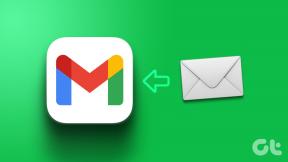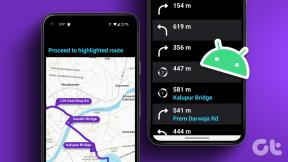Hur man stänger av Discord-meddelanden på mobil och PC
Miscellanea / / April 22, 2022
Aviseringar från Discord varnar dig om nya meddelanden och uppdateringar när de kommer. Hur användbara de än kan vara, tar det inte lång tid innan dessa meddelanden blir en distraktion. Tack och lov låter Discord-appen dig tysta aviseringar som du vill.

Så, oavsett om du vill stänga av en specifik användare, en kanal, en server eller hela appen själv, kommer den här guiden att leda dig genom stegen som är involverade i att stänga av Discord-meddelanden på både mobil och PC. Så, låt oss börja.
Hur man stänger av Discord-meddelanden för en användare
Om du bara vill sluta ta emot aviseringar från en specifik Discord-användare kan du stänga av ljudet på personen genom att följa stegen nedan.
På PC
Steg 1: Starta Discord-appen på din PC och klicka på Hem-knappen för att se alla dina direktmeddelanden.

Steg 2: Högerklicka på den användare du vill stänga av, gå till Mute @Username och välj önskad varaktighet.

När ljudet är avstängt kommer du inte längre att få aviseringar om meddelanden och omnämnanden från den användaren.
På samma sätt låter Discord dig också stänga av aviseringar för en specifik användare i en kanal. För att göra det, högerklicka på användarens namn och markera rutan som läser Tyst.

På Android eller iPhone
För att stänga av aviseringar från en specifik användare på Discords mobilapp, följ stegen nedan.
Steg 1: Starta Discord-appen på din Android eller iPhone och navigera till fliken Vänner.

Steg 2: Tryck på chattikonen bredvid den användare du vill stänga av. Tryck på användarnamnet högst upp.


Steg 3: Tryck på Aviseringar och välj varaktigheten som du vill stänga av användaren.


Även om Discords mobilapp inte tillåter dig att stänga av aviseringar från en specifik användare i en kanal, kan du blockera den användaren för att sluta ta emot meddelanden om den personens aktiviteter. Här är hur.
Steg 1: I Discord-appen trycker du på serverikonen till vänster. Svep åt vänster tills du ser medlemslistan.


Steg 2: Tryck på den användare du vill blockera.

Steg 3: Använd menyikonen med tre punkter i det övre högra hörnet och välj Blockera.


Hur man stänger av Discord-kanalaviseringar
Om du inte längre vill få aviseringar från en viss Discord kanal, du kan enkelt stänga av den kanalen från både PC och mobil. Här är hur.
På PC
Steg 1: Starta Discord-appen på din PC. Välj servern till vänster och navigera till kanalen som du vill stänga av.

Steg 2: Högerklicka på kanalen, gå till Mute Channel och välj önskad varaktighet.

På Android eller iPhone
Steg 1: Öppna Discord-appen på din Android eller iPhone och navigera till kanalen du vill stänga av.

Steg 2: Tryck länge på kanalens namn, välj Mute Channel och ange varaktigheten.


Hur man stänger av Discord-serveraviseringar
Du kan också stänga av aviseringar för en hel del server på Discord. Processen är ganska lik att stänga av en Discord-kanal. Så här gör du.
På PC
För att sluta ta emot aviseringar från en server, högerklicka på serverikonen, navigera till Mute Server och välj varaktighet.
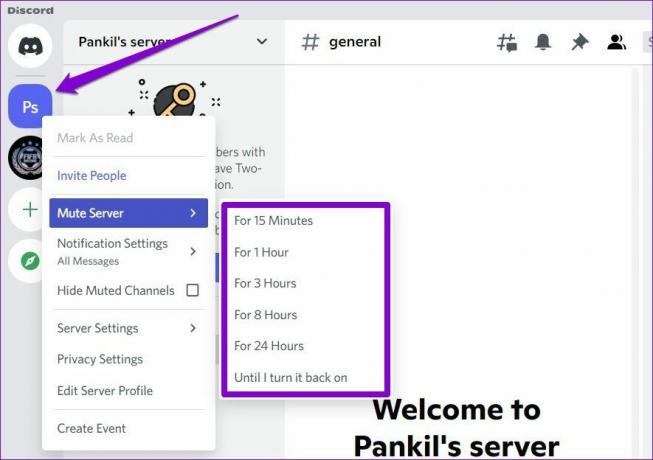
På Android eller iPhone
Steg 1: I Discord-appen på din telefon, tryck länge på serverikonen och välj Aviseringar.

Steg 2: Tryck på alternativet Mute längst upp och välj varaktigheten för vilken du vill stänga av servern.


Hur man stänger av alla Discord-meddelanden
Om du vill gå all-in kan du också förhindra att Discord skickar aviseringar helt. Här är hur.
På PC
Steg 1: Starta Discord-appen på din PC och tryck på den kugghjulsformade ikonen längst ner till vänster för att besöka Inställningar.
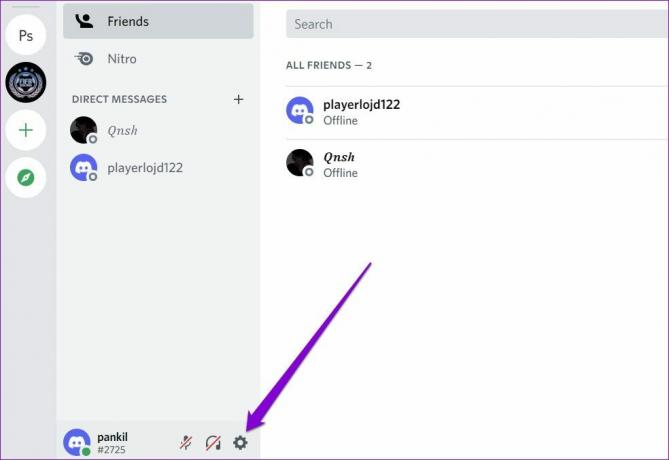
Steg 2: Använd den vänstra rutan för att navigera till Aviseringar under Appinställningar. Stäng av omkopplarna bredvid Aktivera skrivbordsmeddelanden, Aktivera märke för oläst meddelande och Aktivera blinkande aktivitetsfält.
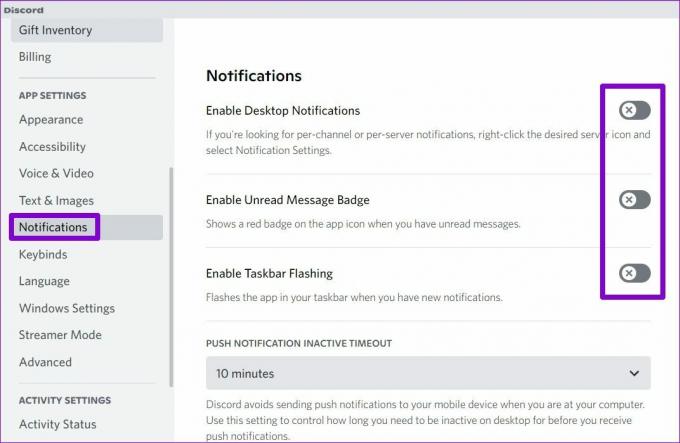
På Android
Steg 1: Öppna Discord-appen och tryck på din profilikon i det nedre högra hörnet.

Steg 2: Rulla ner till Appinställningar och tryck på Aviseringar. Inaktivera omkopplarna bredvid Systemaviseringar och Aviseringar i appen.


På iPhone
Discord för iPhone låter dig bara stänga av aviseringar i appen från dess inställningsmeny. För att inaktivera systemaviseringar för Discord, starta appen Inställningar på din iPhone och tryck på Discord.
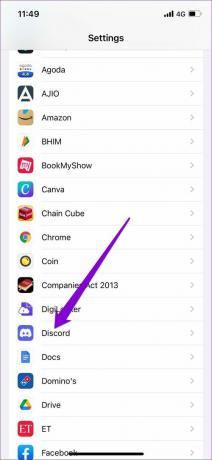
Gå till Aviseringar och stäng av alternativet Tillåt aviseringar.


Tysta dem alla
Det är trevligt att se hur Discord låter dig ta fullständig kontroll över alla aviseringar du får från appen. Du kan antingen välja att stänga av dem helt eller tysta några chattiga vänner, kanaler eller servrar. Hur som helst är det ganska enkelt att stänga av Discord-meddelanden.
Senast uppdaterad den 12 april 2022
Ovanstående artikel kan innehålla affiliate-länkar som hjälper till att stödja Guiding Tech. Det påverkar dock inte vår redaktionella integritet. Innehållet förblir opartiskt och autentiskt.

Skriven av
Pankil är civilingenjör till yrket som började sin resa som författare på EOTO.tech. Han började nyligen med Guiding Tech som frilansskribent för att täcka instruktioner, förklarare, köpguider, tips och tricks för Android, iOS, Windows och webben.